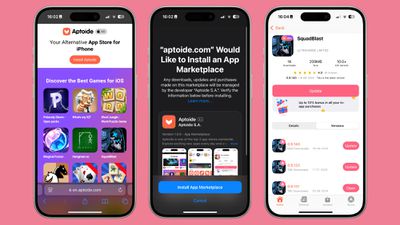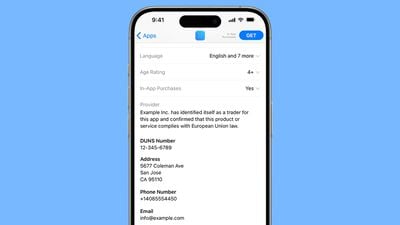وب سایت iCloud اپل با ویژگی های iOS 17 و macOS Sonoma به روز شد
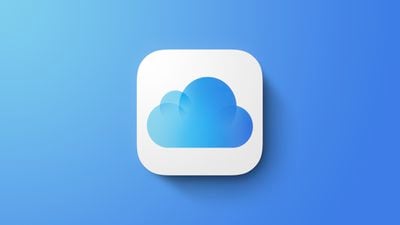
در کنار راهاندازی iOS 17، iPadOS 17 و macOS Sonoma، اپل وبسایت iCloud خود را با تغییرات طراحی و برخی از ویژگیهای جدیدی که در بهروزرسانیهای نرمافزاری ارائه شده است، بهروزرسانی کرده است.
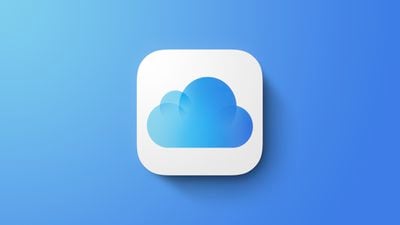
اپل میگوید که صفحه اصلی iCloud اکنون قابل تنظیم است و گزینههایی برای انتخاب پوشههای خاص برای Notes، یک صندوق پستی خاص در برنامه Mail، عکسهای مورد علاقه و موارد دیگر وجود دارد. کاشیها اکنون تعاملی هستند، بنابراین میتوانید کارهایی مانند علامتگذاری یادآوری بهعنوان کامل یا بایگانی ایمیل را انجام دهید، بهعلاوه اعلانهای مرورگر وجود دارد که میتوان برای برنامههای iCloud تنظیم کرد.
اپل همچنین Calendar، Contacts، Reminders و iCloud Drive را دوباره طراحی کرده است. یادداشتهای انتشار کامل نسخه جدید وبسایت iCloud در زیر آمده است.
عمومی
آنچه را در کاشی می بینید سفارشی کنید
یک پوشه خاص برای یادداشت ها، یک صندوق پستی برای Mail انتخاب کنید، فقط عکس های مورد علاقه خود را نمایش دهید و موارد دیگر. همچنین میتوانید صفحه اصلی خود را طوری پیکربندی کنید که چندین طرحبندی از یک کاشی را نشان دهد تا بتوانید محتوای بیشتری را از برنامههای مورد علاقهتان ببینید. به گزینه های طرح بندی در منوی گوشه سمت چپ پایین کاشی دسترسی پیدا کنید.
اقدامات سریع از کاشی
یادآوریها را بهعنوان کامل علامتگذاری کنید، یک ایمیل را پرچمگذاری کنید، پیشنمایش یک فایل را در Drive ببینید و موارد دیگر. با نگه داشتن ماوس روی محتوا و انتخاب برای نمایش اقدامات سریع، اقداماتی را از کاشیها انجام دهید. اگر از یک دستگاه لمسی استفاده میکنید، انگشت خود را به سمت چپ بکشید.
اعلان های مرورگر
از ایمیلها یا دعوتنامهها و بهروزرسانیهای رویداد جدید با اعلانهای مرورگر در رایانه شخصی برای ایمیل و تقویم مطلع شوید. میتوانید اعلانهای مرورگر را در تنظیمات iCloud در وب پیکربندی کنید.
طراحی به روز شده
طراحی و طرحبندی جدید در تقویم، مخاطبین، یادآوریها، Drive و موارد دیگر.
iCloud Mail
از iCloud پیوست کنید
عکسها و فایلها را مستقیماً از iCloud به پیامهای ایمیل پیوست کنید.
لغو ارسال
به راحتی پیام ایمیلی را که ارسال کرده اید قبل از رسیدن به صندوق ورودی گیرنده لغو کنید.
تقویم iCloud
کنترل هویت تقویم
آدرس ایمیلی را که دیگران در دعوتنامه های رویداد می بینند کنترل کنید و حتی از دامنه ایمیل سفارشی خود برای متحد کردن هویت تقویم و ایمیل خود استفاده کنید. همه آن را از تنظیمات تقویم iCloud مدیریت کنید.
iCloud Drive
نمایش لیست
با ضامن در گوشه بالا سمت چپ، بین مشاهده فایلهای خود بهعنوان نماد یا بهعنوان فهرستی جابهجا شوید.
پیش نمایش فایل های شما
پس از انتخاب یک فایل یا عکس، نوار Space را فشار دهید تا پیشنمایش سریعی قبل از باز کردن یا دانلود آن داشته باشید. همچنین می توانید از طریق منوی گزینه ها به نمای سریع دسترسی داشته باشید.
دسترسی به گزینه های فایل
از طریق منوی گزینه ها به آسانی به اقداماتی مانند تغییر نام یک فایل یا بارگیری یک کپی دسترسی داشته باشید.
عکس های iCloud
خاطرات
خاطرات خود را ببینید و با کلیک بر روی حافظه، آنها را در نمای تمام صفحه پخش کنید.
نمایش اسلاید
برای مشاهده انتخاب خود در یک نمایش اسلاید، Play Show Slideshow را از منوی گوشه سمت راست بالا انتخاب کنید.
یادداشت
یادداشت های مرتبط
با تایپ کردن >> یا Command + K به عنوان میانبر برای افزودن پیوند هنگام نوشتن در یادداشت خود، پیوندهایی به یادداشت های دیگر ایجاد کنید.
پوشه های مشترک
در یک پوشه کامل از یادداشت ها با دیگران همکاری کنید.
جستجوی پیشرفته
از جستجوی پیشنهادی استفاده کنید تا جستجوی خود را بر اساس دستههایی مانند یادداشتهای مشترک، فهرستهای چک، برچسبها و موارد دیگر اصلاح کنید.
یادآوری ها
یادآوری های خود را سفارشی کنید
با استفاده از دکمه ویرایش جزئیات، تاریخ، مکان، پرچم و موارد دیگر را اضافه کنید.
وبسایت iCloud اپل در iCloud.com در هر مرورگر وب در دسترس است، و به ویژه برای کسانی که در رایانه شخصی هستند و ممکن است در غیر این صورت به محتوای iCloud خود در دستگاه دسترسی نداشته باشند مفید است.